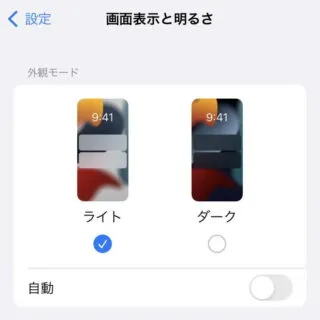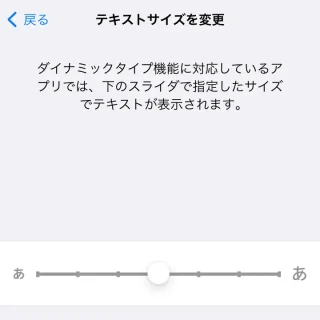iPhoneの画面に表示される文字のサイズが、人によって「小さすぎる」と言う場合には「大きくする」と言った設定が可能です。もちろん、逆に「文字を小さくする」こともできます。
画面サイズとフォントサイズ
年齢を重ねるごとに「小さい文字が読みにくい」となるのは、人間であれば致し方ないことです。スマートフォンのような手のひらサイズのディスプレイに “文字” などが表示されるデバイスでは、小さい文字を嫌って大きなディスプレイの機種を選ぶ人も多いかもしれません。
しかし、iPhoneは他のスマートフォンと比較して種類が多いわけでは無いので、気に入った機種に表示される文字サイズに満足いかない場合もあるでしょう。
この場合、文字の大きさは設定によって変更することができるので、小さすぎて読めないなら「大きく」すればよいでしょう。また、逆に一度に表示できる情報量を増やしたいのであれば「小さく」することもできます。
フォントとは「書体デザイン」を指すことが多いですが「文字自体」を指して使われることもあります。
フォントサイズを変更するやり方
- 設定より『画面表示と明るさ』をタップします。

- 画面表示と明るさより『テキストサイズを変更』をタップします。
この時に『文字を太くする』をオンにすると、表示される文字を太字に変更することができます。
- テキストサイズを変更よりプレビューを参考にスライダーを左右に調整します。
アプリによってはテキストサイズが変わらない場合もあります(Dynamic Type機能に非対応)。
フォントサイズを変更するやり方は以上です。
フォントサイズ(文字のサイズ)の他に、アイコンなど全体の表示サイズを変更することもできます。